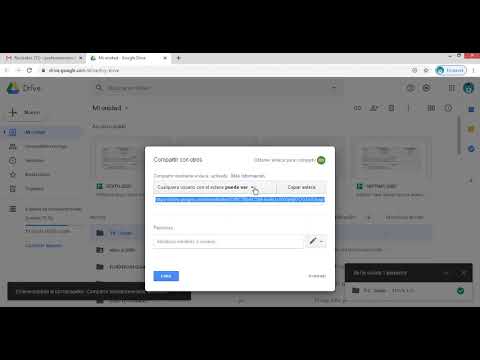Puede ocultar archivos si comparte una computadora y no desea que se vean, o puede ocultar archivos simplemente para evitar eliminarlos. Este wikiHow te enseñará cómo ocultar archivos en tu PC usando el símbolo del sistema de Windows.
Pasos

Paso 1. Presiona ⊞ Win
Se abrirá su menú Inicio.

Paso 2. Escriba "Símbolo del sistema
" Cuando abra el menú Inicio y comience a escribir, automáticamente realizará una búsqueda de sus palabras clave.

Paso 3. Haga clic en el resultado de la búsqueda del símbolo del sistema
Esta aparece como una aplicación que puede ejecutar.

Paso 4. Navegue hasta los archivos que desea ocultar
Usar
cd C: / Users / admin / Desktop / Archivos
como plantilla y continúe con la ruta del archivo hasta que esté en la misma carpeta que los archivos que desea ocultar.
Puede encontrar la ubicación del archivo buscándolo en su Explorador de archivos, haciendo clic con el botón derecho y luego haciendo clic en Propiedades> Ubicación. Consulte Cómo encontrar la ruta de un archivo en Windows para obtener más información.

Paso 5. Ingresa el siguiente código y presiona ↵ Enter:
attrib + h "Archivos secretos"
. Reemplace "Archivos secretos" con el nombre del archivo que desea ocultar; solo necesita comillas si tiene un espacio en el nombre del archivo.
-
Si desea ocultar la carpeta y todo lo que contiene el archivo, use
attrib + h / s / d
- .
-
Para que los archivos vuelvan a estar visibles, escriba
attrib -h "Archivos secretos"
. Nuevamente, cambie las palabras "Archivos secretos" por el nombre de sus archivos. Para mostrar el contenido completo de las carpetas, escriba
attrib -h / s / d